컴퓨터 부품 점검 필수! 메인보드 확인하는 방법 | PC 조립, 부품 교체, 문제 해결
컴퓨터를 조립하거나 부품을 교체할 때, 혹은 문제 해결을 위해 컴퓨터를 점검할 때 가장 먼저 확인해야 하는 부품은 바로 메인보드입니다.
메인보드는 컴퓨터의 핵심 부품으로, 다른 모든 부품들이 연결되는 중심 역할을 합니다. 따라서 메인보드에 문제가 생기면 컴퓨터가 작동하지 않거나 제대로 작동하지 않을 수 있습니다.
메인보드 점검은 컴퓨터 문제 해결의 첫걸음입니다. 메인보드의 상태를 정확하게 파악하고 문제를 해결하기 위한 첫 번째 단계를 시작해 보세요.
다음 글에서는 메인보드를 효과적으로 점검하는 방법과 주의 사항, 그리고 메인보드에 발생할 수 있는 문제와 해결 방안에 대해 자세히 알려드리겠습니다.
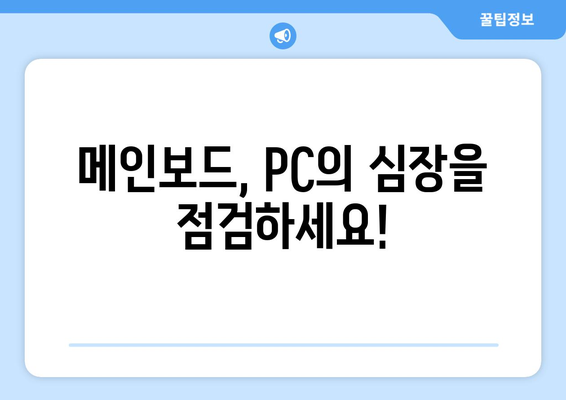
메인보드, PC의 심장을 점검하세요!
컴퓨터를 새로 조립하거나 부품을 교체할 때 가장 중요한 부품 중 하나가 바로 메인보드입니다. 메인보드는 마치 컴퓨터의 심장과 같이 모든 부품을 연결하고 작동시키는 핵심적인 역할을 수행합니다. 메인보드에 문제가 생기면 컴퓨터 자체가 작동하지 않거나, 다른 부품들이 제대로 작동하지 않을 수도 있습니다. 따라서 컴퓨터 부품을 점검할 때는 메인보드를 가장 먼저 살펴봐야 합니다.
메인보드 점검은 크게 외관 점검과 기능 점검으로 나눌 수 있습니다. 외관 점검은 눈으로 직접 메인보드를 살펴보면서 문제를 파악하는 것이고, 기능 점검은 컴퓨터를 켜서 메인보드가 제대로 작동하는지 확인하는 것입니다. 메인보드를 자세히 살펴보고 문제를 해결하기 위한 방법들을 알아보도록 하겠습니다.
1, 외관 점검
먼저 메인보드의 외관을 꼼꼼히 살펴봅니다. 메인보드에 흠집이나 휨, 부러진 부분이 있는지 확인하고, 핀이나 소켓에 녹이나 이물질이 끼어 있는지 확인합니다. 특히 CPU 소켓과 RAM 슬롯 주변을 자세히 살펴보는 것이 좋습니다. CPU 소켓이나 RAM 슬롯에 핀이 휘어졌거나 부러진 경우, CPU나 RAM이 제대로 작동하지 않을 수 있으므로 주의해야 합니다.
- 메인보드에 흠집이나 휨, 부러진 부분이 있는지 확인합니다.
- 핀이나 소켓에 녹이나 이물질이 끼어 있는지 확인합니다.
- CPU 소켓과 RAM 슬롯 주변을 자세히 살펴봅니다.
- 콘덴서가 부풀어 오른 경우, 메인보드 교체가 필요합니다.
2, 기능 점검
메인보드의 외관 점검이 끝났다면 기능 점검을 진행합니다. 기능 점검은 컴퓨터를 켜서 메인보드가 제대로 작동하는지 확인하는 것입니다. 컴퓨터를 켜고 부팅이 되는지 확인하고, BIOS 설정 화면에 진입하여 메인보드 정보를 확인합니다. BIOS 설정 화면에서 메인보드의 모델명, 버전, 시리얼 번호 등을 확인할 수 있습니다.
- 컴퓨터를 켜서 부팅이 되는지 확인합니다.
- BIOS 설정 화면에 진입하여 메인보드 정보를 확인합니다.
- 각 부품이 연결된 상태에서 작동하는지 확인합니다.
- 메인보드의 각 포트(USB, LAN, HDMI 등)가 제대로 작동하는지 확인합니다.
메인보드는 컴퓨터의 핵심 부품이기 때문에 정기적으로 점검하는 것이 중요합니다. 메인보드 점검을 통해 컴퓨터의 안정적인 작동을 유지하고, 갑작스러운 고장을 예방할 수 있습니다. 컴퓨터 부품을 점검할 때는 메인보드를 꼼꼼하게 살펴보고, 문제가 발생했을 때 빠르게 조치를 취하는 것이 중요합니다.
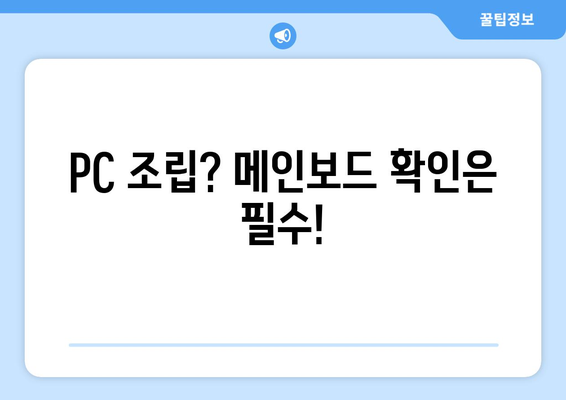
컴퓨터 부품 점검 필수! 메인보드 확인하는 방법 | PC 조립, 부품 교체, 문제 해결
PC 조립? 메인보드 확인은 필수!
컴퓨터를 새로 조립하거나 부품을 교체할 때 가장 중요한 부분 중 하나가 바로 메인보드입니다. 메인보드는 컴퓨터의 모든 부품을 연결하고 제어하는 핵심 부품이기 때문에, 메인보드를 제대로 확인하는 것은 안정적인 시스템 구축을 위한 필수적인 과정입니다. 이 글에서는 PC 조립이나 부품 교체 시 메인보드를 어떻게 확인해야 하는지 자세히 알아보겠습니다.
| 점검 항목 | 확인 방법 | 주의 사항 | 참고 사항 |
|---|---|---|---|
| 소켓 타입 | CPU 소켓 타입과 메인보드 소켓 타입이 일치하는지 확인합니다. | CPU 소켓 타입이 다르면 호환되지 않습니다. | CPU 소켓 타입은 Intel, AMD 등 제조사와 모델마다 다릅니다. |
| 램 슬롯 | 램 슬롯 수와 램 용량, 속도가 메인보드 사양에 맞는지 확인합니다. | 램 슬롯 수, 용량, 속도가 다르면 시스템이 제대로 작동하지 않거나 오류가 발생할 수 있습니다. | 메인보드 설명서를 참조하여 램 슬롯 위치와 호환 가능한 램 종류를 확인합니다. |
| 확장 슬롯 | 필요한 확장 카드(그래픽 카드, 사운드 카드 등)를 장착할 수 있는 슬롯이 있는지 확인합니다. | 확장 슬롯 수와 종류가 부족하면 필요한 확장 카드를 장착할 수 없습니다. | 메인보드 설명서를 참조하여 확장 슬롯 종류와 호환 가능한 확장 카드를 확인합니다. |
| 전원 연결 단자 | 메인보드 전원 연결 단자가 파워 서플라이의 출력 단자와 호환되는지 확인합니다. | 전원 연결 단자가 호환되지 않으면 메인보드에 전원이 공급되지 않습니다. | 메인보드 설명서를 참조하여 전원 연결 단자 종류와 파워 서플라이 출력 단자를 확인합니다. |
| 바이오스 업데이트 | 최신 바이오스 버전을 설치하여 메인보드와 CPU, 램 등의 호환성을 최적화합니다. | 바이오스 업데이트는 시스템 불안정을 야기할 수 있으므로 주의해야 합니다. | 메인보드 제조사 웹사이트에서 최신 바이오스 버전을 다운로드할 수 있습니다. |
메인보드는 컴퓨터의 가장 중요한 부품 중 하나이므로, PC 조립이나 부품 교체 시 위의 내용을 참고하여 꼼꼼하게 확인하는 것이 중요합니다. 메인보드를 제대로 확인하지 않고 부품을 장착하면 시스템 오류나 작동 불량이 발생할 수 있으므로, 신중하게 진행해야 합니다. 특히 CPU 소켓 타입, 램 용량 및 속도, 확장 슬롯 종류 등을 정확하게 확인하여 호환되는 부품을 사용하는 것이 중요합니다. 또한, 최신 바이오스 버전을 설치하여 시스템 안정성을 확보하는 것도 잊지 말아야 합니다.
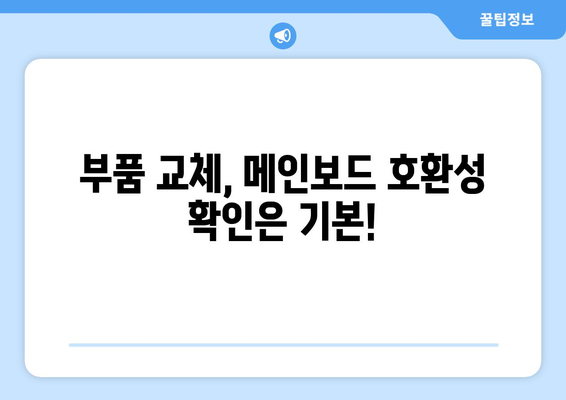
컴퓨터 부품 점검 필수! 메인보드 확인하는 방법 | PC 조립, 부품 교체, 문제 해결
부품 교체, 메인보드 호환성 확인은 기본!
“컴퓨터는 복잡한 시스템이지만, 기본적인 구성 요소를 이해하면 누구나 쉽게 관리할 수 있습니다.” – 데이비드 브린
메인보드, 컴퓨터의 심장
“컴퓨터는 인간의 뇌와 같은 메인보드를 중심으로 작동합니다.” – 빌 게이츠
- CPU, RAM, 그래픽카드 등 주요 부품 연결
- 데이터 전송 경로 역할
- 컴퓨터 시스템 제어
메인보드는 컴퓨터의 모든 부품을 연결하고 제어하는 중추적인 역할을 합니다. 마치 인간의 심장과 같이 컴퓨터의 생명을 유지하고, 각 부품 간의 데이터 전송을 담당합니다. 메인보드에 문제가 발생하면 컴퓨터 전체가 작동하지 않을 수 있으므로, 컴퓨터 부품을 교체하거나 새로 조립할 때 메인보드의 상태를 꼼꼼히 확인하는 것이 중요합니다.
메인보드 호환성, 꼼꼼히 확인해야
“새로운 부품을 장착하기 전에 항상 호환성을 확인하는 것이 중요합니다.” – 스티븐 호킹
- CPU 소켓, RAM 슬롯 유형
- 칩셋, BIOS 버전
- 확장 슬롯, 전원 연결
메인보드는 다양한 규격과 종류가 존재합니다. CPU, RAM, 그래픽카드 등 다른 부품과의 호환성을 사전에 확인해야 문제없이 작동할 수 있습니다. CPU 소켓 유형, RAM 슬롯 유형, 칩셋, BIOS 버전, 확장 슬롯, 전원 연결 등을 꼼꼼하게 비교해야 합니다. 메인보드 제조사 홈페이지에서 호환성 정보를 확인하거나, 부품 판매점 직원에게 문의하는 것이 좋습니다.
메인보드 점검, 어떻게?
“컴퓨터 문제는 작은 부분에서 시작됩니다. 꼼꼼한 점검이 중요합니다.” – 앨런 튜링
- 시각적인 검사: 물리적인 손상, 부식, 먼지 쌓임 확인
- 부품 연결 확인: CPU, RAM, 그래픽카드 등 연결 상태 점검
- 전원 공급 확인: 전원 연결, 전원 버튼 작동 여부 확인
메인보드는 컴퓨터 시스템의 핵심 부품이기 때문에 꼼꼼하게 점검해야 합니다. 육안으로 살펴보면서 물리적인 손상, 부식, 먼지 쌓임 등을 확인하고, CPU, RAM, 그래픽카드 등 주요 부품이 제대로 연결되어 있는지 확인해야 합니다. 또한, 전원 연결 상태와 전원 버튼 작동 여부도 점검해야 합니다.
메인보드 문제 발생 시, 해결 방법
“문제는 해결책을 찾는 과정을 통해 성장의 기회가 됩니다.” – 알버트 아인슈타인
- 부품 연결 확인
- BIOS 설정 확인
- 메인보드 드라이버 업데이트
메인보드에 문제가 발생하면 부품 연결 상태를 먼저 확인하고, BIOS 설정을 초기화하는 것이 좋습니다. 또한, 메인보드 드라이버를 최신 버전으로 업데이트하면 문제 해결에 도움이 될 수 있습니다. 만약 문제가 지속되면 메인보드 교체를 고려해야 합니다.
메인보드 관리, 컴퓨터 수명 연장
“컴퓨터는 관리하기 쉽지만, 제대로 관리해야만 오래 사용할 수 있습니다.” – 린드그렌
- 정기적인 청소
- 온도 관리
- 전원 안정성 유지
메인보드는 컴퓨터의 핵심 부품이기 때문에 정기적인 관리가 필수입니다. 정기적으로 먼지를 제거하고, 쿨러를 이용하여 온도를 적절히 유지해야 합니다. 또한, 안정적인 전원 공급을 유지하고, 과도한 전압 변동을 방지하는 것이 중요합니다. 컴퓨터를 오랫동안 사용하려면 메인보드 관리에 신경 써야 합니다.
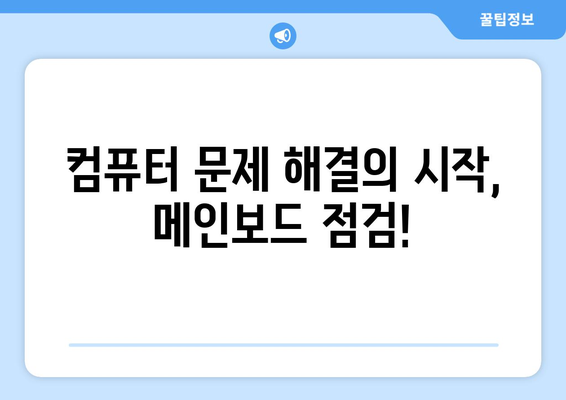
컴퓨터 문제 해결의 시작, 메인보드 점검!
메인보드 점검의 중요성
- 메인보드는 컴퓨터의 핵심 부품으로, CPU, RAM, 그래픽 카드 등 다른 부품을 연결하는 역할을 합니다.
- 메인보드에 문제가 발생하면 컴퓨터가 부팅되지 않거나, 오류가 발생하거나, 성능이 저하될 수 있습니다.
- 따라서 컴퓨터 문제를 해결하기 위해서는 먼저 메인보드 점검을 통해 문제 원인을 파악하는 것이 중요합니다.
시각적 점검
메인보드를 시각적으로 점검하여 이상 유무를 확인하는 가장 기본적인 방법입니다. 메인보드에 부풀어 오른 부품이나 타거나 녹슨 부분, 금이 간 부분, 콘덴서가 누액된 흔적이 있는지 확인합니다. 메인보드 슬롯에 먼지가 끼어 있는 경우 붓이나 솔을 이용하여 꼼꼼하게 청소해야 합니다.
육안으로는 확인할 수 없는 미세한 손상이나 접합 불량 등이 있을 수 있으므로, 시각적 점검만으로는 문제 해결을 확신할 수 없습니다. 따라서 다른 점검 방법을 병행해야 합니다.
기능 점검
메인보드의 기능을 직접 확인하여 문제를 파악하는 방법입니다. BIOS 설정에 진입하여 시스템 정보, 장치 인식, 부팅 순서 등을 확인합니다. CPU, RAM, 그래픽 카드 등 각 부품을 연결하여 정상적으로 작동하는지 확인합니다.
BIOS 진입 시 오류 메시지가 나타나거나, 특정 장치가 인식되지 않거나, 부팅이 되지 않는 경우 메인보드에 문제가 있을 가능성이 높습니다. 메인보드 매뉴얼을 참고하여 문제 해결 방법을 찾아보거나, 필요에 따라 메인보드 교체를 고려해야 합니다.
메인보드 점검 시 주의 사항
- 정전기는 메인보드에 심각한 손상을 입힐 수 있습니다. 작업 전 정전기 방지 손목 밴드를 착용하고, 접지된 표면에서 작업하는 것이 좋습니다.
- 메인보드는 섬세한 부품으로, 강한 충격에 취약합니다. 메인보드를 운반하거나 설치할 때 조심해야 합니다.
- 메인보드에 물이나 액체가 닿지 않도록 주의해야 합니다. 만약 물이 묻었다면 즉시 전원을 차단하고, 건조한 천으로 닦은 후 완전히 말려야 합니다.
메인보드 점검 도구 및 정보
- 메인보드 매뉴얼: 메인보드에 대한 상세한 정보와 문제 해결 방법을 제공합니다. 메인보드 제조사 홈페이지에서 다운로드 받을 수 있습니다.
- 멀티미터: 전압, 저항, 전류 등을 측정하여 메인보드의 전원 공급 상태를 확인할 수 있습니다.
- 진단 LED: 메인보드에 장착된 진단 LED는 부팅 과정에서 발생하는 오류를 나타내어 문제 해결에 도움을 줍니다.
메인보드 점검을 통해 컴퓨터 문제를 해결하는 데 도움이 되기를 바랍니다. 컴퓨터 부품을 교체하기 전에 메인보드 점검을 통해 문제점을 파악하는 것이 필요합니다.
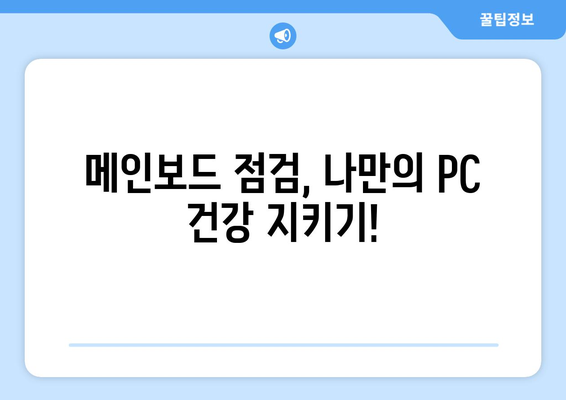
메인보드 점검, 나만의 PC 건강 지키기!
메인보드, PC의 심장을 점검하세요!
PC의 핵심 부품인 메인보드는 CPU, RAM, 그래픽 카드, 저장 장치 등 모든 부품을 연결하는 중추 역할을 합니다. 마치 인체의 심장과 같죠.
메인보드에 문제가 생기면 PC가 제대로 작동하지 않거나, 심각한 경우 아예 부팅 자체가 불가능할 수도 있습니다.
따라서 PC의 안정적인 작동을 위해서는 메인보드의 상태를 주기적으로 점검하는 것이 중요합니다.
“메인보드는 PC의 핵심 부품입니다. 마치 인체의 심장과 같죠.
따라서 메인보드의 상태를 주기적으로 점검하는 것이 중요합니다.”
PC 조립? 메인보드 확인은 필수!
PC를 직접 조립하거나 부품을 교체할 때, 메인보드와의 호환성을 꼼꼼하게 확인하는 것은 필수입니다.
CPU 소켓, RAM 슬롯, PCI-e 슬롯 등 각 부품의 연결 방식과 호환성을 미리 확인해야 합니다.
호환되지 않는 부품을 사용하면 시스템이 제대로 작동하지 않거나, 고장의 원인이 될 수 있습니다.
“PC 조립 시에는 메인보드와의 호환성을 꼼꼼하게 확인해야 합니다.”
부품 교체, 메인보드 호환성 확인은 기본!
메인보드는 PC의 각 부품을 연결하고 제어하는 역할을 하기 때문에, 부품 교체 시 메인보드와의 호환성을 반드시 확인해야 합니다.
예를 들어, CPU를 교체할 때는 CPU 소켓 유형, RAM을 교체할 때는 메인보드가 지원하는 RAM 종류와 속도 등을 확인해야 합니다.
호환되지 않는 부품을 사용하면 PC가 작동하지 않거나, 오류가 발생할 수 있습니다.
“부품 교체 시 메인보드와의 호환성을 꼼꼼하게 확인하세요.
호환되지 않는 부품을 사용하면 PC가 작동하지 않거나, 오류가 발생할 수 있습니다.”
컴퓨터 문제 해결의 시작, 메인보드 점검!
PC에 문제가 발생했을 때, 메인보드를 먼저 점검하는 것이 좋습니다.
메인보드에 문제가 있는 경우, 다른 부품에도 영향을 미칠 수 있습니다.
따라서 문제 해결의 첫 단계로 메인보드를 점검하여 문제점을 파악하고, 필요한 조치를 취해야 합니다.
“PC에 문제가 발생했을 때는 먼저 메인보드를 점검해보세요.”
메인보드 점검, 나만의 PC 건강 지키기!
메인보드는 PC의 핵심 부품이기 때문에 주기적인 점검을 통해 PC의 건강을 유지하는 것이 중요합니다.
메인보드 점검을 통해 문제를 조기에 발견하고 해결하면, 심각한 고장으로 이어지는 것을 예방할 수 있습니다.
PC를 오랫동안 안전하고 효율적으로 사용하고 싶다면, 메인보드 점검을 꾸준히 하세요.
“메인보드 점검은 PC의 건강을 유지하는 데 중요합니다.
PC를 오랫동안 안전하고 효율적으로 사용하고 싶다면, 메인보드 점검을 꾸준히 하세요.”
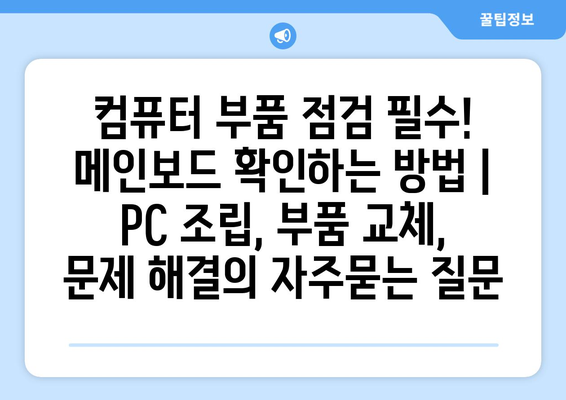
컴퓨터 부품 점검 필수! 메인보드 확인하는 방법 | PC 조립, 부품 교체, 문제 해결 에 대해 자주 묻는 질문 TOP 5
질문. 컴퓨터 부품 점검 필수! 메인보드 확인하는 방법 | PC 조립, 부품 교체, 문제 해결에 대해 가장 많이 하는 질문을 작성
답변. 컴퓨터 부품 중에서 메인보드는 가장 중요한 부품 중 하나입니다. 메인보드는 컴퓨터의 모든 부품들을 연결하고 제어하는 역할을 하기 때문에, 메인보드에 문제가 생기면 컴퓨터 전체가 작동하지 않을 수 있습니다. 따라서 PC 조립, 부품 교체, 문제 해결 과정에서 메인보드를 제대로 확인하는 것은 매우 중요합니다.
질문. 메인보드를 확인할 때 어떤 점을 가장 주의해야 하나요?
답변. 메인보드를 확인할 때 가장 중요한 것은 겉모습과 소켓입니다. 먼저 겉모습을 살펴보면 부품들이 제대로 장착되어 있는지, 콘덴서가 부풀거나 터져 있는지 확인해야 합니다. 특히 콘덴서가 부풀거나 터져있는 경우는 메인보드에 문제가 발생했을 가능성이 높기 때문에, 새 메인보드로 교체하는 것이 좋습니다. 다음으로 소켓을 확인합니다. 소켓은 CPU가 장착되는 부분인데, 핀이 휘거나 깨졌는지 확인해야 합니다.
답변. 핀이 휘거나 깨진 경우에는 CPU를 제대로 장착할 수 없기 때문에, 메인보드를 교체해야 합니다. 또한, 소켓 주변에 먼지가 많이 쌓여 있는 경우에는 컴퓨터 성능 저하의 원인이 될 수 있으므로, 먼지를 제거해주는 것이 좋습니다.
질문. 메인보드에 문제가 생겼는지 어떻게 알 수 있나요?
답변. 메인보드에 문제가 생기면 컴퓨터가 부팅되지 않거나, 부팅 중에 오류 메시지가 나타날 수 있습니다. 또한, 컴퓨터가 갑자기 멈추거나, 화면이 깜빡거리는 등의 증상이 나타날 수도 있습니다. 메인보드에 문제가 생겼는지 의심된다면, 먼저 컴퓨터를 껐다 켜보는 것이 좋습니다.
답변. 컴퓨터를 껐다 켜도 문제가 해결되지 않으면, 메인보드를 점검하거나 교체해야 합니다. 메인보드를 직접 점검하는 것이 어렵다면, 컴퓨터 수리 전문 업체를 통해 점검을 받는 것이 좋습니다.
질문. 메인보드를 교체할 때 주의해야 할 점이 있나요?
답변. 메인보드를 교체할 때는 CPU 소켓과 램 슬롯, 확장 슬롯의 호환성을 확인해야 합니다. 새 메인보드에 기존에 사용하던 CPU가 호환되지 않거나, 램 슬롯의 종류가 다를 수 있기 때문에, 호환성을 꼼꼼하게 확인해야 합니다. 특히 램 슬롯은 종류와 호환성을 알아봐야 합니다. DDR3와 DDR4, DDR5 메모리는 호환되지 않으므로 주의해야 합니다.
답변. 메인보드를 교체한 후에는 BIOS 설정을 확인해야 합니다. BIOS 설정은 컴퓨터를 처음 부팅할 때 실행되는 기본 설정을 말하는데, 새 메인보드에 맞게 BIOS 설정을 변경해야 컴퓨터가 제대로 작동합니다. BIOS 설정을 변경하는 방법은 메인보드 제조사마다 다르기 때문에, 메인보드 설명서를 참고하거나, 인터넷 검색을 통해 알아볼 수 있습니다.
질문. 메인보드를 점검하거나 교체할 때 어떤 도구가 필요한가요?
답변. 메인보드를 점검하거나 교체할 때는 십자 드라이버와 정전기 방지 손목띠가 필요합니다. 십자 드라이버는 메인보드를 고정하고 있는 나사를 풀고 조이는 데 사용됩니다. 정전기 방지 손목띠는 정전기로 인해 메인보드가 손상되는 것을 방지하기 위해 사용합니다.
답변. 정전기 방지 손목띠를 착용하면 정전기가 몸으로부터 땅으로 빠져나가기 때문에, 메인보드가 손상될 위험을 줄일 수 있습니다. 또한, 메인보드를 점검하거나 교체할 때는 컴퓨터를 껐다 켜고 전원 코드를 뽑은 후에 작업해야 합니다. 이렇게 하면 전기 충격으로 인한 사고를 예방할 수 있습니다.